← Интернет. Подключение и настройка роутеров, установка антивирусов
Интернет. Настройка роутеров Xiaomi/Redmi на примере Xiaomi Mi 4С
Чтобы обеспечить стабильную работу Wi-Fi-роутера и использовать его возможности по максимуму, необходимо правильно его настроить.
(!) Обращаем Ваше внимание, что компания Севстар не рекомендует роутеры данной фирмы для использования, так как они не поддерживают основные функции для стабильной работы Севстар.Телевидение.
В различных моделях роутеров данной фирмы, интерфейс страницы настройки может быть на китайском или английском языках. Инструкция ниже будет приведена для английского языка. Вы можете использовать плагин «RUMIWIFI» для популярных браузеров, который русифицирует интерфейс роутера. Обращаем Ваше внимание, что установку стороннего ПО и плагинов в браузер, Вы осуществляете на свой страх и риск.
1) Подключите блок питания к роутеру и убедитесь, что загорелись индикаторы, свидетельствующие о подключении устройства, после чего перейдите к следующему разделу для настройки интернета. При первой настройке роутера могут загореться не все индикаторы.
2) Основной интернет-кабель подключите в разъем роутера, который подписан как «Internet». После подключения кабеля, свяжитесь с нами по телефону +7 (978) 899-00-00 или напишите в онлайн-чат на нашем сайте https://sevstar.net/ и сообщите, что Вы подключаете новый роутер. Наши специалисты сохранят MAC-адрес вашего нового устройства.
Если Ваш номер телефона привязан к Вашей учетной записи, то при звонке система автоматически определит, что Вы подключили новое оборудование и предложит нажать цифру «2» для регистрации Вашего роутера. Нажмите цифру «2» и начните настройку.
3) Подключите устройство к роутеру (компьютер, смартфон, планшет, ноутбук):
- Проводное подключение: подключитесь к роутеру при помощи кабеля Ethernet, который идет в комплекте к роутеру.
- Беспроводное подключение: в списке Wi-Fi сетей найдите сеть с названием роутера и подключитесь к ней (название сети (SSID) по умолчанию написано на обратной стороне роутера, на товарной этикетке).
4) Откройте веб-браузер (например Mozilla Firefox, Google Chrome, Safari, Яндекс браузер) и введите в адресной строке miwifi.com или 192.168.31.1, затем нажмите клавишу «Enter»
(!) Не выбирайте пункт «Поиск Google», «Искать в Яндексе» или иные пункты.
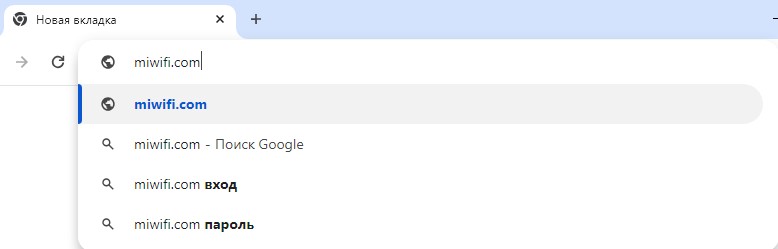
5) Необходимо согласиться с условиями обслуживания (поставить снизу галочку) и нажать на кнопку «Agree»
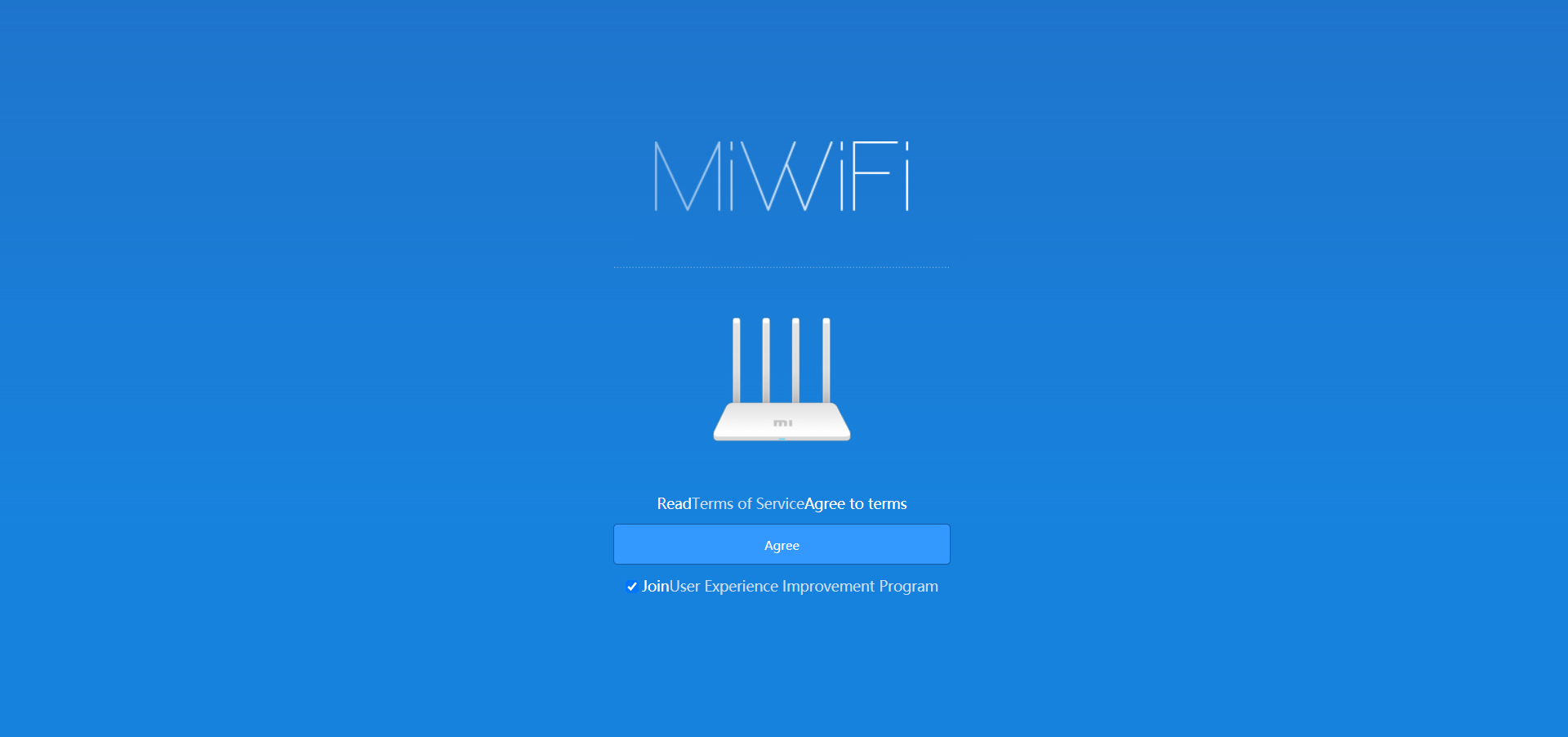
6) В первой строке укажите имя WI-FI сети. Во второй укажите пароль. Пароль должен состоять минимум из 8 символов. Допускается введение букв латинского алфавита и цифр. Затем нажмите «Next».
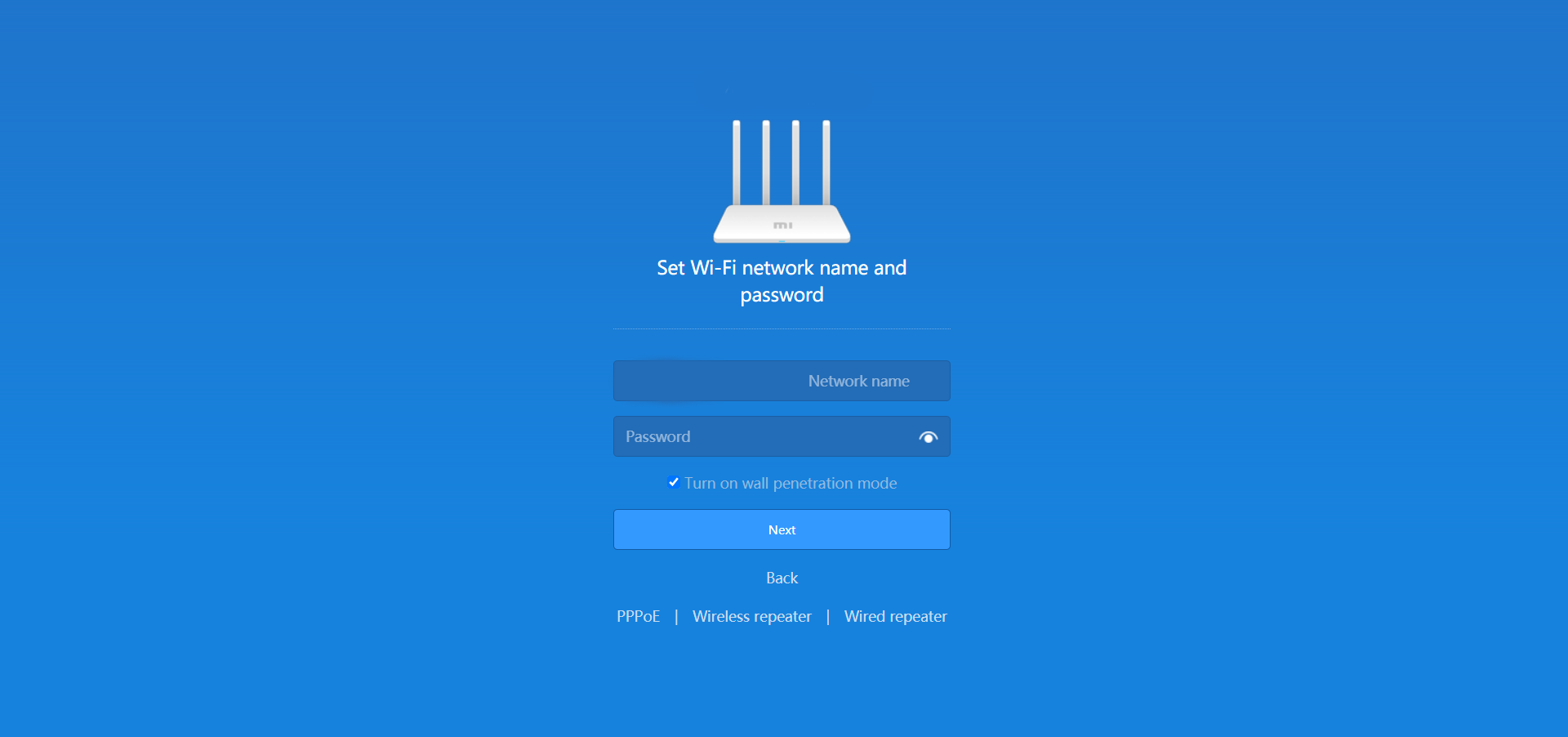
7) Во второй строке Вы можете изменить пароль для входа в настройки роутера. Если Вы хотите, чтобы паролем администратора был пароль на вашу Wi-Fi сеть, нажмите «Set up successfully»
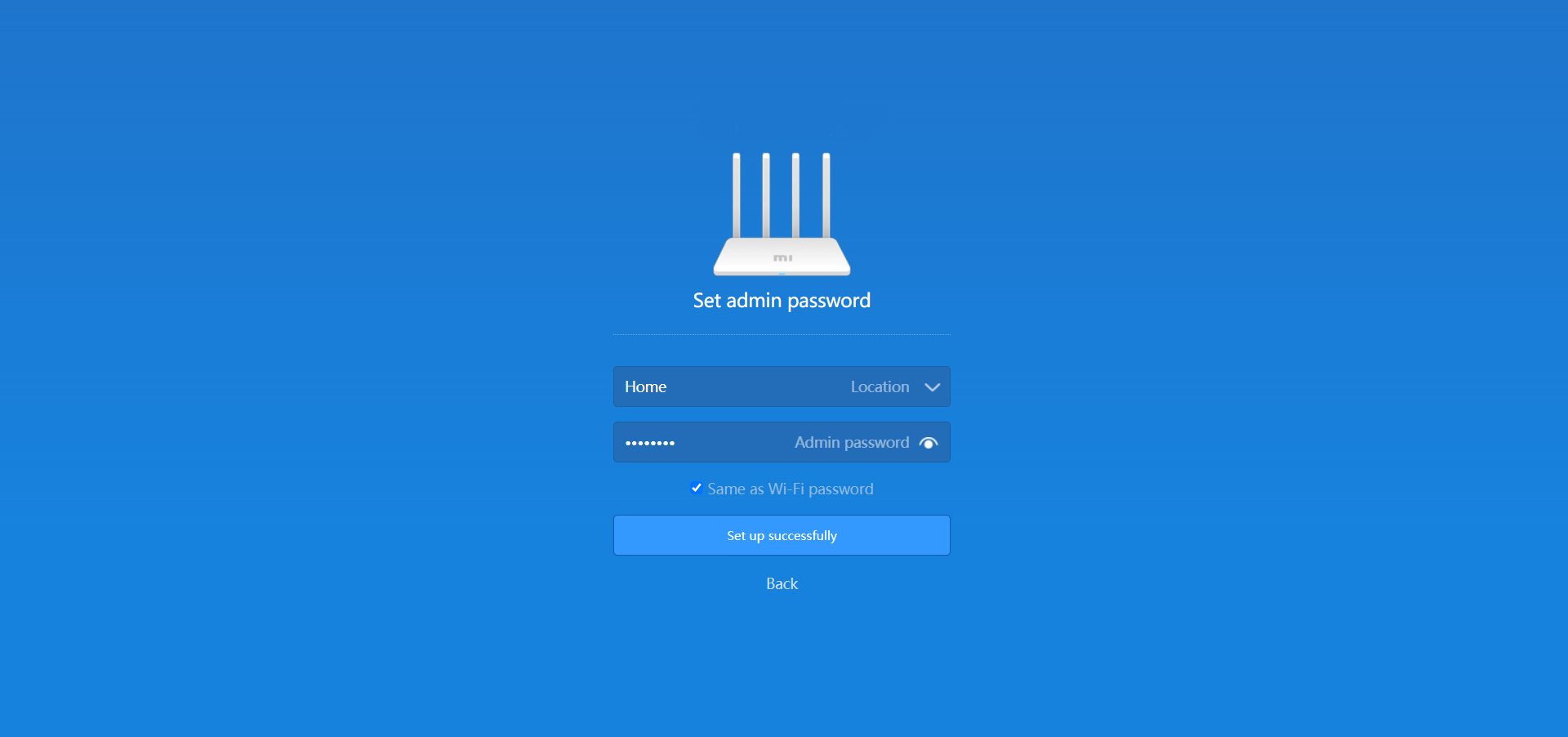
8) После недолгой загрузки появится сообщение об окончании быстрой настройки.
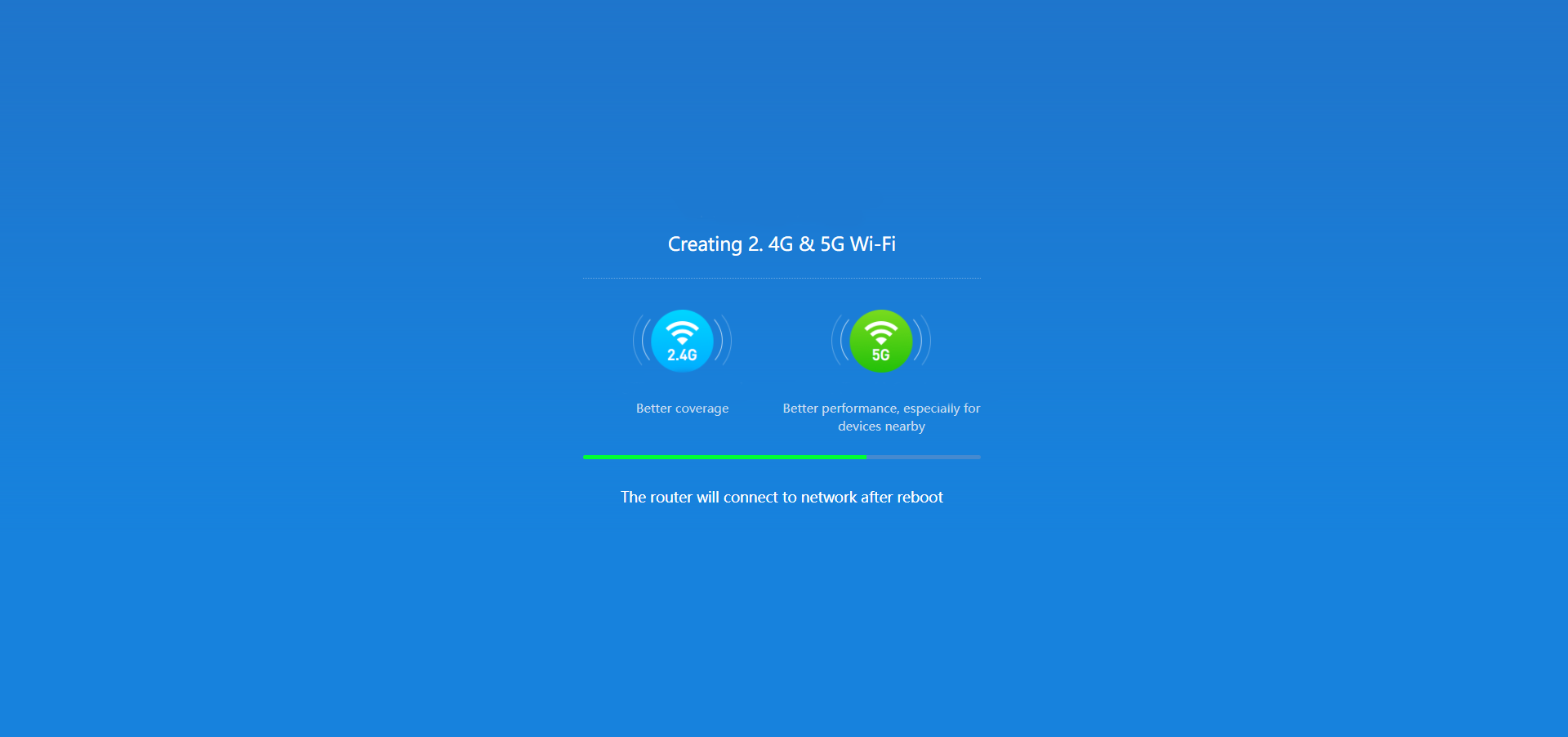
(!) Важно! После того, как загрузка прошла, необходимо отключить роутер от питания и снова подключить. После включения и загрузки роутера настройка будет завершена.
